软件介绍
喵影工厂官方最新版是一款超好用的自带编辑和修饰视频和照片编辑功能的电脑视频处理软件,这里提供了海量丰富的视频滤镜特效资源,可以帮助大家快速的剪辑出自己想要的视频,超简洁方便的一款视频剪辑工具,还拥有图像处理,多款滤镜随你选择,给你高级的电影感以及复古风筝,完全可以满足大家的任何修饰需求。
喵影工厂官方最新版拥有灵活的时间轴剪辑功能与千万创意特效!功能强大且全面,支持高清拍摄,快速导入,直接编辑视频,记录生活,剪辑创意。
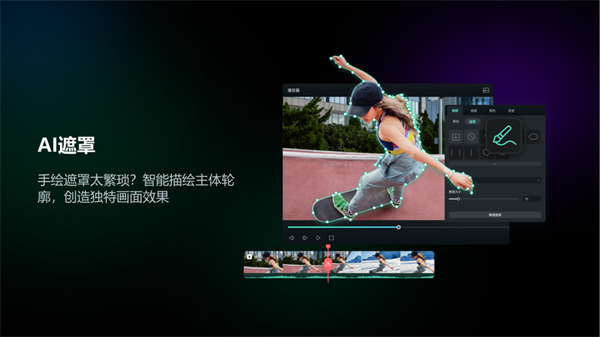
软件特色
千万特效,无限创意
各大Vlogger、YouT uber、B站up主以及微博大V力荐的特效资源,万兴喵影官方版包括多种文字特效、海外版权音乐库、时下热门的ins滤镜、炫酷转场与动态贴纸……
音频剪辑
一键分离音视频&设置淡入淡出,音量调节更加自由,更有降噪功能与音频均衡器提升音质。
基础剪辑
强大的时间轴
多达100条视频轨道,随心所欲添加,完全满足视频叠加效果的需求。
预览
预览更清晰,剪辑更精细
标记
随手标记,让编辑更轻松
格式
支持输出和转换多种主流视频平台格式
高阶剪辑让视频更高级
绿幕抠像
轻松改变视频背景,实现大片特效。
画中画
使用画中画轨道,叠加多个视频片段
录屏
录制电脑屏幕,用来制作网络教程或视频简报
智能修复
智能计算,修复视频抖动、鱼眼等
时尚UI 便捷操作
最新时尚UI设计,新增多个快捷键,解放你的双手。支持Windows/Mac工程文档共享,随处编辑。
喵影工厂官方最新版使用方法
1、媒体库:你可以在此处找到所有媒体文件,包括视频片段,照片和音乐。 还有可以在项目中使用的转场、特效等等。
2、预览窗口:预览窗口显示时间轴中的视频。播放开始的位置显示在右下角的时间框,可以输入新的时间以跳转到视频中的特定时间点。同时可以看到截屏按钮,它可以保存完整分辨率的静止帧并自动将其作为图像添加到媒体库。
3、工具栏:工具栏让你快速使用各种编辑操作。你可以在时间轴上放大和缩小项目视图,同时可以访问各种工具,如“分割”和“调速”。
4、时间轴:时间轴是把媒体片段组装成视频项目的地方。
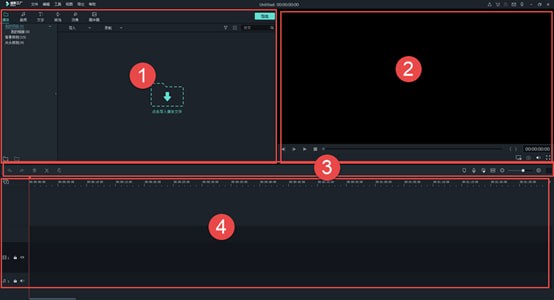
如何下载、安装、升级、卸载软件?
如果您还没有安装万兴喵影,请单击下面的按钮下载它。根据操作系统选择Mac或Windows,然后按照说明完成安装过程。
注册/登录万兴喵影账号
安装程序后,选择打开或者新建项目。
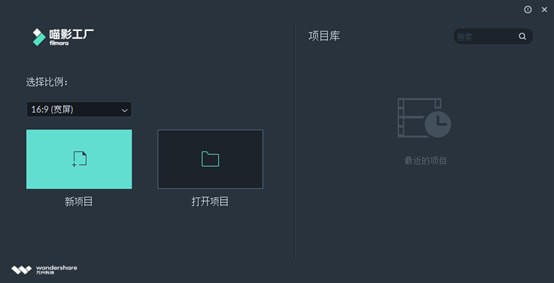
点击界面右上角的头像图标,然后使用你的手机号注册账号并设置密码。你可以用账号使用产品、下载特效以及购买会员。
注:如果没有注册万兴喵影账号,将不能正常使用产品。
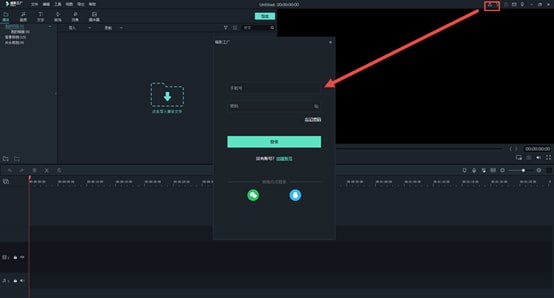
更新万兴喵影
有两种方法可以使万兴喵影保持最新:自动检查更新和手动检查更新。按照以下步骤自动检查更新:
在顶部菜单中选择“首选项”或“文件”。
将更新检查更改为每天、每周、每月或从不取决于您的偏好。
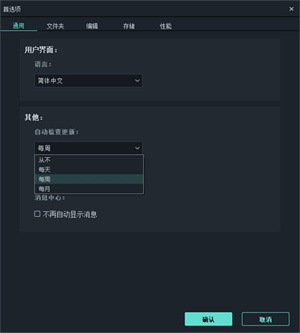
如果有更新,它将弹出实时更新窗口。选择“立即更新”下载万兴喵影的新版本。
下载更新后,单击“确定”关闭程序并安装新版本。您也可以单击“取消”下次安装它。
如果不希望被提示更新,请将“检查更新”设置为“从不”。如果要更新,请在“帮助”下选择“检查更新”,手动检查是否有更新版本的万兴喵影可用。
提示:请在更新万兴喵影之前手动保存您的项目,以确保您不会丢失您的文件。
卸载万兴喵影
转到“控制面板>程序和功能>卸载或更改程序”(如果您在Windows 10上,请转到此PC>计算机>卸载或更改程序),然后右键单击万兴喵影的图标并选择“卸载”。当被问及“您确认想要完全删除万兴喵影及它的所有组件吗?请选择”是“。
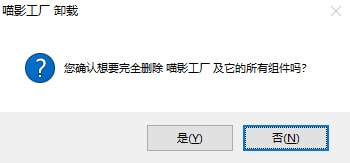
新建、保存、打开工程文档
对于你创建的每个项目,万兴喵影都会创建一个工程文件(.wfp)。此文件包含在项目中的每个选择的设置,以及编辑过程中的操作、特效和音乐等。
万兴喵影工程文件不存储视频、音频或图像文件,它们只存储基于文件名和位置的对这些类型媒体文件的引用。如果移动、重命名或删除源文件,则下次打开使用该媒体的工程文件时,万兴喵影将无法自动找到它。为了方便起见,万兴喵影提供了将源文件与项目一起存档的选项。
以下内容将告诉你如何新建、保存、打开、移动项目文件,以及重定位丢失的媒体文件。
创建新项目
保存项目
打开项目
将项目移动到其他计算机
重新定位丢失的媒体文件
创建新项目
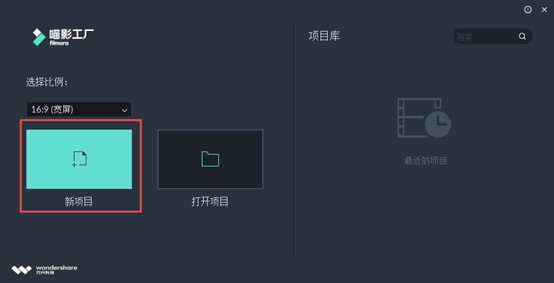
启动万兴喵影,选择比例并选择“新项目”。通过选择“文件”>“项目参数设置”,可以自定义项目的比例、分辨率和帧率。

默认比例为16:9,但如果要为抖音、Instagram或其他社交媒体制作视频,可以将其更改为9:16、1:1、4:3、21:9。
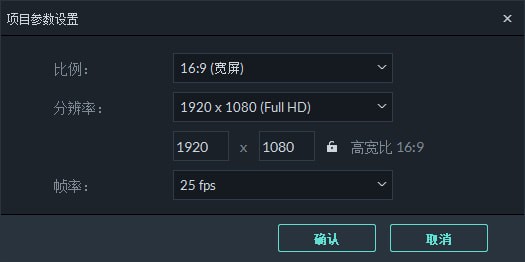
保存项目
单击“文件>保存项目”或“将项目另存为”,或使用快捷键键Ctrl+S。您的项目将另存为扩展名为.wfp的文件。这些文件只能由万兴喵影识别。
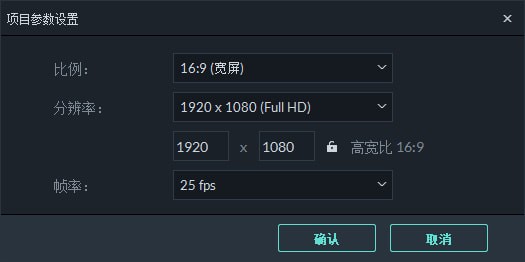
打开项目
1、从项目库打开项目
启动万兴喵影时,您最近的项目将显示在项目库中。在编辑界面中,还可以选择“文件”下的“打开最近”来查找项目。
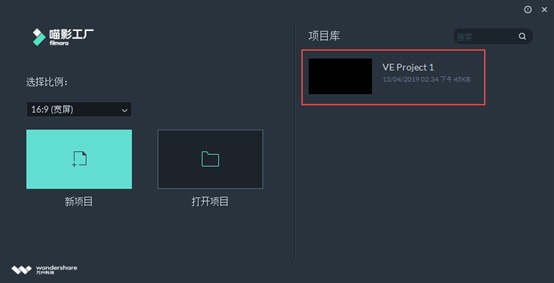
2、从编辑界面内打开现有项目
启动万兴喵影并选择“打开项目”以重新加载.wfp项目文件。如果您已经在万兴喵影中,请选择“打开项目”(Ctrl+O)以定位.wfp文件。
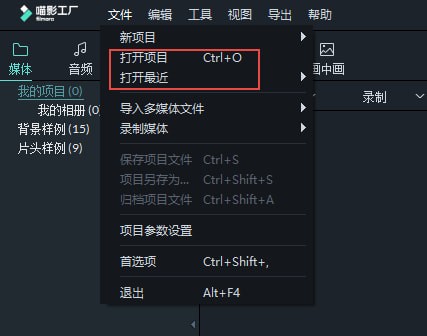
将项目移动到另一台计算机(存档项目文件)
单击“文件>存档项目”或使用热键Shift+Ctrl+A。项目文件和源文件将以*.wfp格式一起存档,以便将它们轻松移动到另一台计算机或存储设备。要打开.wfp文件,只需双击它。
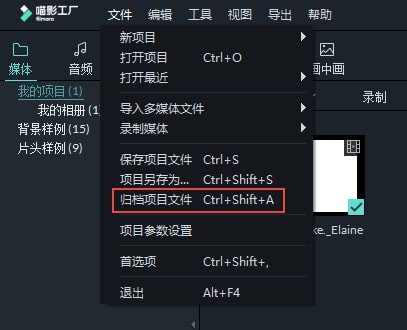
重新定位丢失的媒体文件
更改源文件的位置、重命名、删除或断开保存源文件的外部驱动器后,万兴喵影将无法找到它们。相反,您将看到窗口,其中包含文件丢失的位置。单击放大镜图标重新定位丢失的文件,然后按“确定”重新打开原始项目。如果文件已被永久删除,您可以选择其他文件作为替换文件。
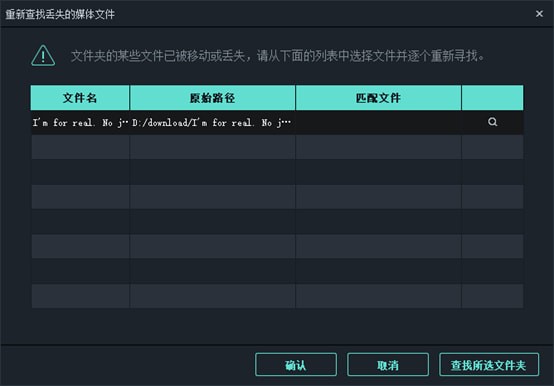
喵影工厂官方最新版常见问题
Q:软件闪退了,没做完的项目还能找到吗?
A:1、打开软件,点击左上角文件-首选项-存储,如果勾选了自动备份项目文件,可以复制下方的默认路径。
首选项
2、回到电脑桌面,打开“此电脑“,粘贴路径,进入文件夹。
backup
3.、找到离闪退时间点最近的”wfp“格式的文件,双击打开。
Q:为什么输出视频在播放时出现黑边?
A:当您导入的素材的比例和您建立的项目比例不同时,系统会自动填充黑边以免画面变形。建议制作视频之前先确认需要制作的视频的高宽比,一般横屏视频的比例是16:9,手机视频的比例是9:16,电商视频的比例是3:4。
Q:在时间线预览视频或者编辑出现音视频不同步,卡顿怎么办?
A:这个问题主要是因为您导入的素材码率太大或者时间线导入的素材太多导致程序渲染不及时,您可以尝试把时间线上的视频先进行音视频分离或者根据以下截图在预览前点击渲染时间轴来缓解。一般情况下并不会影响输出的质量。
软件优势
【照片视频,随时随地任你嗨】
无论视频、照片随意组合;支持社交网站导入你珍藏的照片或视频;
【特色主题,一秒大片即视感】
FilmoraGo内置个性主题,拒绝平庸,一键变得与众不同;
【精选音乐,引领时尚吊炸天】
精挑细选背景音乐,轻松剪辑,让你走在时尚*前沿;也可自主添加本地音乐;还不够?更多音乐等待你去下载;
【海量特效,创意无限颜值高】
经典复古滤镜,一旦拥有,别无所求;创意酷炫特效,随意叠加;各种神奇贴纸,想怎么玩,就怎么玩;首创动态文字,文字也可以变得高大上;
【专业编辑,简单上手真气质】
剪辑、复制、旋转、删除,轻松晋升视频剪辑大师


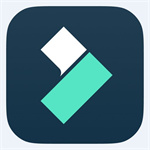
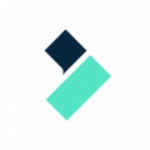
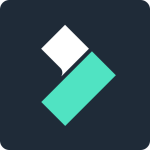
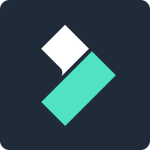
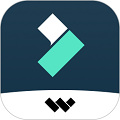

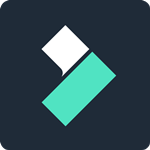
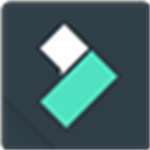
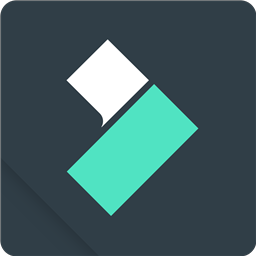















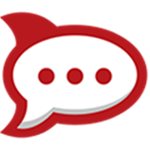
























 浙公网安备 33038202002266号
浙公网安备 33038202002266号